要批量下载并安装Microsoft Teams客户端,管理员可以通过Office部署工具(ODT)或System Center Configuration Manager(SCCM)进行操作。使用ODT时,创建配置文件并运行安装命令;通过SCCM批量部署到多个设备。确保设备满足Teams系统要求,且配置自动更新以保持客户端最新。
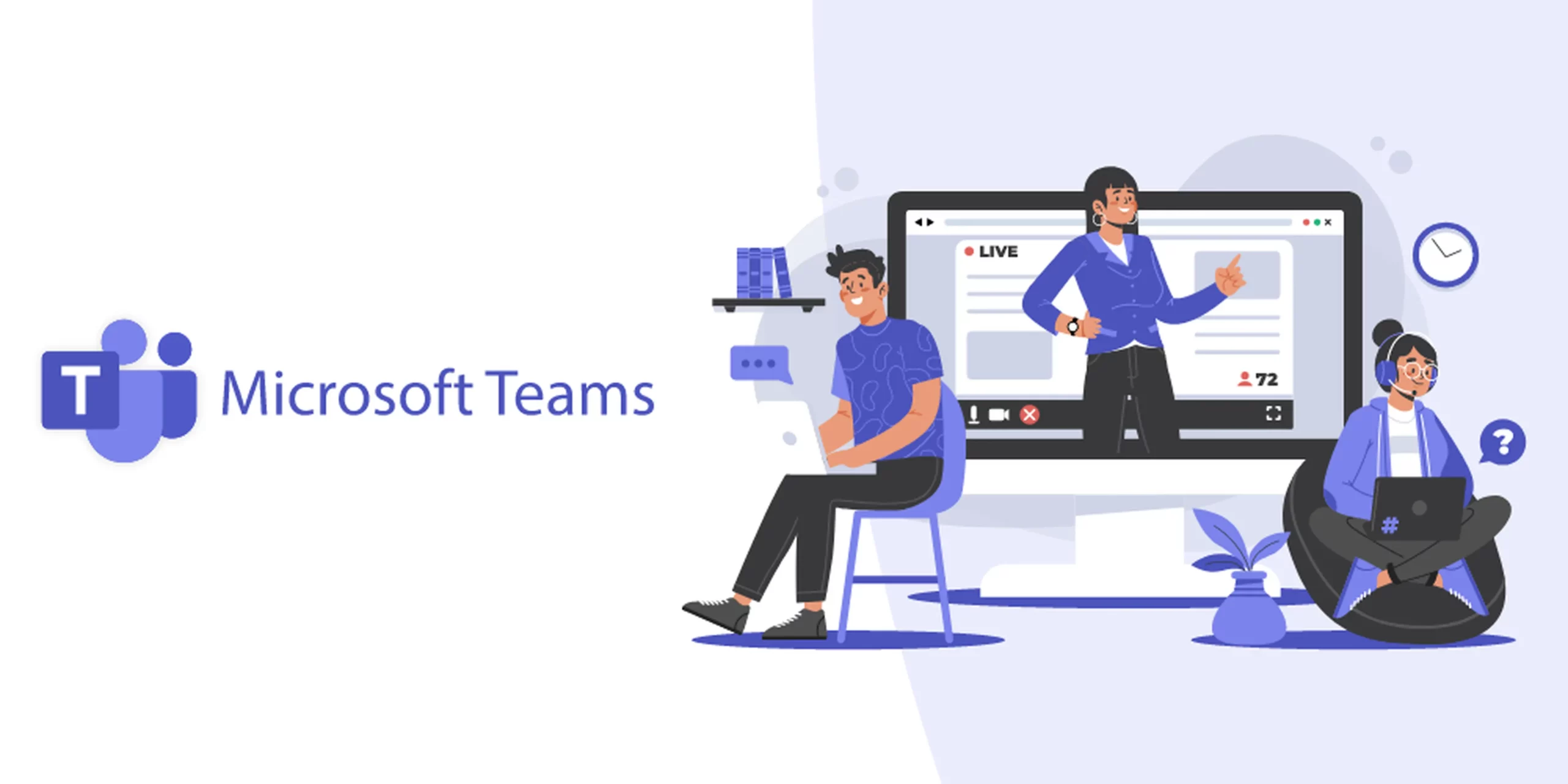
理解Microsoft Teams客户端的系统需求
支持的操作系统和版本
-
Windows操作系统:Microsoft Teams支持Windows 10和Windows 11版本。为了确保稳定性和性能,建议安装Windows 10版本1809或更高版本。此外,Teams也支持Windows 8.1及Windows 7,但这些版本的支持较为有限,建议尽量使用更新版本的Windows系统以获得更好的功能和兼容性。
-
macOS操作系统:对于Mac用户,Microsoft Teams支持macOS 10.14及以上版本。macOS系统用户需确保他们的操作系统版本为macOS Mojave或更高版本,否则Teams可能无法正常安装或运行。为了获得最佳性能,建议更新至最新版本的macOS操作系统。
-
移动操作系统:Teams还支持iOS和Android系统。iOS用户需使用iOS 12.0及以上版本,而Android用户则需安装Android 5.0或更高版本。无论是手机还是平板,Teams应用都可以提供类似桌面端的功能,确保移动办公也能高效运行。
系统硬件和性能要求
-
内存和处理器要求:Microsoft Teams推荐设备至少拥有2GB的内存,能够满足基本的聊天、文件共享以及语音/视频通话等功能需求。对于更复杂的操作或多人视频会议,建议设备配备4GB及以上内存。处理器方面,Teams需要至少1.6GHz的双核处理器,以确保顺畅的使用体验。更高配置的设备可以更好地应对大规模视频会议和团队协作任务。
-
显卡和分辨率要求:Teams对于视频通话和屏幕共享有一定的显卡要求。为了确保视频质量,建议使用支持720p分辨率的显卡。对于高清视频会议(如1080p或更高分辨率的会议),建议使用更强大的显卡。显卡的性能会直接影响到视频通话的流畅性,特别是在高质量视频显示和多人通话时。
-
存储空间要求:Microsoft Teams客户端本身并不占用大量存储空间,但为保证软件的正常运行,设备的硬盘空间至少需要500MB的空余空间。此外,Teams还会使用本地缓存来提高性能,因此必须有足够的空间用于存储缓存文件。没有足够存储空间可能会导致应用启动或运行缓慢。
网络环境要求和带宽需求
-
网络连接要求:Microsoft Teams要求设备具备稳定的网络连接。对于一般的文字聊天和文件共享,最低需要1Mbps的网络带宽,而进行高清视频会议时,推荐的上传和下载速度为4Mbps以上。为了避免在进行视频通话时发生卡顿或延迟,使用有线网络连接通常比无线网络连接更为可靠。
-
带宽需求:Teams的带宽需求会随着使用场景的变化而变化。对于标准的视频通话(720p),建议的带宽为1.2 Mbps(下载)和1 Mbps(上传)。对于高清视频通话(1080p),则需要更高的带宽,下载和上传速度分别达到3.0 Mbps和2.5 Mbps。较低带宽可能导致视频质量下降,甚至通话中断,影响用户体验。
-
防火墙和代理设置:为了确保Microsoft Teams能够正常连接到网络,防火墙和代理服务器的配置非常重要。Teams需要通过443端口访问互联网。如果企业使用了防火墙或代理服务器,管理员需要确保相关端口开放,并配置正确的代理设置,以避免Teams连接失败或性能受限。

配置批量安装Teams客户端的前期准备
获取管理员权限并配置账户
-
确保管理员账户的权限:在进行批量安装Teams之前,确保安装和配置过程的账户具有管理员权限。管理员账户能够访问计算机的所有功能,包括安装软件、配置系统设置以及管理安全选项。没有管理员权限的账户将无法执行批量安装任务,因此,管理员需要确保自己拥有足够的权限来执行这些操作。
-
配置管理员账户和权限:管理员账户通常由组织的IT人员在Active Directory中进行管理。在进行批量安装时,管理员可以通过Active Directory为特定用户赋予临时管理员权限,确保他们能够执行Teams的安装任务。为避免权限不足导致的问题,管理员可以事先检查权限设置,确保目标用户具备完全的安装权限。
-
验证权限配置:完成账户配置后,管理员应验证权限是否生效。管理员可以通过打开命令提示符或任务管理器进行验证,确保所使用的账户具有正确的管理员权限。例如,管理员可以尝试运行某些需要管理员权限的操作,如修改系统文件或更改网络设置,来确保账户权限的完整性。
准备网络共享和安装文件
-
创建共享文件夹:批量安装Teams客户端时,所有目标计算机必须能够访问安装文件。管理员应创建一个共享网络文件夹,并将Teams安装程序上传至此文件夹。网络共享文件夹应配置为“只读”权限,防止其他用户修改安装包。同时,确保文件夹的访问权限正确,只有目标计算机可以访问安装包。
-
配置访问权限:管理员需要配置网络共享文件夹的访问权限,确保所有目标设备可以成功访问该文件夹并下载安装包。通常,管理员会在文件夹上设置网络共享权限,允许域内的计算机读取文件。如果计算机无法访问该共享文件夹,批量安装过程将无法顺利进行。因此,管理员应提前测试文件夹访问权限,以确保每台设备都能访问该文件夹并下载Teams客户端。
-
检查网络连接:确保目标设备与共享文件夹之间的网络连接畅通。管理员应检查网络设置和连接,确保没有网络阻塞或防火墙设置影响访问。如果需要,可以临时关闭设备的防火墙,确保安装包能够顺利下载。在进行批量安装时,网络连接的稳定性和速度至关重要,必须确保下载过程中没有中断。
配置系统防火墙和安全软件
-
调整防火墙设置:防火墙可能会阻止Teams的下载和安装,尤其是在企业环境中。管理员需要确保防火墙允许Teams的相关端口(如443端口)通过。为此,管理员可以通过“Windows防火墙高级设置”来添加规则,确保Teams能够通过防火墙进行安装。管理员还应确保防火墙的出站和入站规则允许Teams访问外部服务器,以便下载更新和同步数据。
-
配置安全软件和代理设置:除了防火墙,安全软件(如杀毒软件和反间谍软件)可能也会干扰Teams的安装。管理员需要检查是否存在安全软件阻止Teams安装或运行的情况。通常,安全软件会有选项允许管理员设置例外规则,管理员应根据需求为Teams设置白名单,防止其被错误地识别为潜在威胁而被拦截。
-
网络代理设置:在某些企业环境中,网络访问可能需要通过代理服务器。管理员需要确保Teams安装包能够通过代理服务器访问网络。管理员可以在“Internet选项”中配置代理设置,确保Teams能够访问Microsoft服务器进行下载和更新。正确配置代理设置可以避免因网络限制导致的安装失败。
如何通过组策略批量安装Teams客户端
创建和分配组策略对象
-
创建组策略对象(GPO):要通过组策略批量安装Teams客户端,管理员首先需要在Active Directory中创建一个新的组策略对象(GPO)。在“组策略管理控制台”中,管理员可以右键点击组织单位(OU)或域,并选择“创建GPO”。此GPO将用于定义Teams客户端的安装路径、安装参数以及分发方式等设置。创建完GPO后,管理员可以为其命名,方便识别和管理。
-
编辑组策略对象:创建GPO后,管理员需要编辑该策略。在组策略编辑器中,选择“计算机配置”>“策略”>“软件设置”>“软件安装”。在“软件安装”页面,管理员需要指定Teams安装程序的路径。这通常是一个网络共享文件夹,包含Teams的安装包。管理员可以选择将Teams客户端作为“分发安装包”进行部署,确保目标计算机能够从网络共享获取安装文件并自动安装。
-
分配GPO到目标计算机:编辑完成后,管理员需要将该GPO分配到目标计算机或组织单位(OU)。管理员可以右键点击GPO并选择“链接到此处”,然后选择需要部署Teams的组织单位或计算机组。通过这种方式,GPO将应用于所有相关设备,确保Teams能够在目标计算机上自动安装。
配置Teams客户端安装设置
-
选择安装包路径和文件类型:在GPO编辑器中,管理员需要配置Teams安装包的路径。通常,管理员会将Teams客户端的安装文件放在一个共享的网络文件夹中,确保所有目标计算机能够访问该文件夹并从中获取安装包。管理员需要在GPO中指定正确的共享路径和安装文件类型(如MSI文件)。正确设置文件路径是确保批量安装顺利进行的关键。
-
配置安装选项和参数:除了指定安装路径外,管理员还可以在GPO中配置其他安装选项。例如,是否允许用户干预安装,是否启用自动启动Teams等。管理员可以设置安装参数,强制设置Teams在安装后自动启动,或禁止安装过程中出现用户提示,以确保安装的自动化和一致性。配置这些选项能够确保安装过程符合企业的要求,提高效率。
-
安装后的默认配置:管理员还可以通过GPO设置安装后的默认配置。例如,设置Teams的默认启动设置(是否启动Teams应用)和自动更新选项。这些配置有助于确保安装后的Teams客户端能够按企业要求进行使用。通过GPO配置这些默认设置,管理员可以减少后续的配置工作,确保团队成员无论在哪台设备上使用Teams都能保持一致的工作环境。
部署和管理Teams客户端的更新
-
自动更新Teams客户端:使用组策略部署Teams客户端时,管理员还可以配置自动更新功能。Teams会定期检查更新并自动下载最新版本的客户端,确保企业内的所有用户始终使用最新版的Teams。管理员可以通过GPO配置自动更新策略,设置更新频率和更新方式(如自动下载并安装更新,或通知用户进行手动更新)。自动更新能够减少手动干预,提高Teams客户端的安全性和功能性。
-
管理更新的部署:管理员还可以通过GPO控制Teams客户端的更新部署策略。例如,管理员可以选择在每个季度发布更新,或者在发现关键安全漏洞时立即推送更新。通过设置“更新频道”选项,管理员可以选择不同的更新频率,如“月度通道”或“每周通道”,以适应不同组织的需求。这可以确保更新能够在组织内有序进行,避免因更新失败或延迟而影响工作流程。
-
监控和报告更新状态:部署和管理Teams客户端更新时,管理员还应定期监控更新的状态。通过组策略管理工具,管理员可以检查哪些计算机已经成功更新Teams,哪些计算机因某些原因未能及时更新。管理员可以通过查看事件日志和更新报告,确保所有目标设备都已完成更新,并对出现的任何问题进行及时排查和解决。

使用自动化工具进行Teams客户端部署
配置SCCM进行批量部署
-
创建和配置SCCM应用程序:通过System Center Configuration Manager (SCCM),管理员可以批量部署Microsoft Teams客户端。首先,管理员需要创建一个新的应用程序包,并上传Teams的安装文件(如MSI安装包)。在SCCM中,管理员可以定义安装参数、目标设备以及安装条件。创建应用程序时,管理员还可以配置是否要求用户交互,是否需要重启计算机等选项。这些设置确保Teams能够在所有目标设备上顺利安装。
-
分配部署任务:配置完应用程序包后,管理员可以将其分配给特定的设备组或组织单位(OU)。在SCCM中,可以根据设备的操作系统版本、硬件配置或位置等特征,选择合适的设备进行部署。管理员还可以设置任务的执行时间,以确保Teams客户端在合适的时机进行安装,避免影响用户的正常工作。通过这种方法,SCCM可以高效地将Teams安装包推送到目标设备。
-
监控部署过程:SCCM提供了强大的监控功能,管理员可以实时查看部署的状态和结果。通过SCCM的报告功能,管理员可以检查哪些设备已成功安装Teams,哪些设备遇到了问题。如果安装失败,管理员可以查看日志文件并进行故障排查。此功能帮助管理员在大规模部署过程中及时发现并解决问题,确保Teams客户端的顺利安装。
通过Intune进行Teams客户端管理
-
配置Teams应用的安装策略:通过Microsoft Intune,管理员可以管理企业内所有设备上的Teams客户端安装和更新。首先,管理员需要在Intune中创建一个Teams应用的部署策略,上传Teams的安装包或使用Intune集成的Teams安装方式。管理员可以配置安装设置,如是否自动启动Teams、是否配置自动更新等。这些策略将确保设备在第一次启动时自动下载并安装Teams客户端。
-
分配和部署Teams应用:完成配置后,管理员可以将Teams安装任务分配给特定的用户或设备组。通过Intune,管理员可以选择将安装任务推送到Windows、macOS以及移动设备(iOS/Android)。Intune的好处在于,管理员可以同时管理多个操作系统上的Teams客户端,确保所有设备都能安装最新版本的Teams。管理员还可以根据不同的策略,指定哪些设备能够安装Teams,哪些设备需要特殊设置。
-
监控和管理设备的合规性:使用Intune,管理员还可以监控设备的合规性,并确保设备上安装的Teams客户端符合组织的要求。管理员可以检查哪些设备已经成功安装了Teams,哪些设备存在安装失败或版本过期的情况。通过集成的合规性政策,管理员可以设置确保所有设备上的Teams始终保持更新。若发现某些设备没有安装最新版本的Teams,Intune可以自动执行更新操作。
配置自动化安装和更新设置
-
自动化Teams客户端的安装:管理员可以通过SCCM、Intune等自动化工具配置Teams客户端的自动安装。通过创建安装任务和设置自动化参数,管理员可以确保设备在启动时自动下载并安装Teams客户端,避免人工干预。自动化工具可以配置安装文件的路径、安装选项以及自动重启设置,确保安装过程完全自动化,并且不打断用户的工作流程。
-
配置自动更新策略:管理员还可以配置自动更新策略,以确保Teams客户端始终保持最新版本。通过SCCM或Intune,管理员可以设置更新的频率(如每月或每周),并定义是否在用户登录时自动下载并安装更新。管理员还可以控制是否允许用户手动推迟更新,以便在合适的时间进行更新。通过自动更新,管理员无需手动干预,能够确保所有设备都能够及时获取到Teams的最新功能和安全修复。
-
监控和报告更新情况:自动化安装和更新设置还包括监控功能,管理员可以通过SCCM或Intune的报告功能,查看所有设备的更新状态。管理员可以检查哪些设备成功安装了最新版本的Teams,哪些设备存在更新延迟或失败的情况。通过报告,管理员可以识别出问题设备并采取修复措施,确保整个组织内的Teams客户端始终保持最新版本。
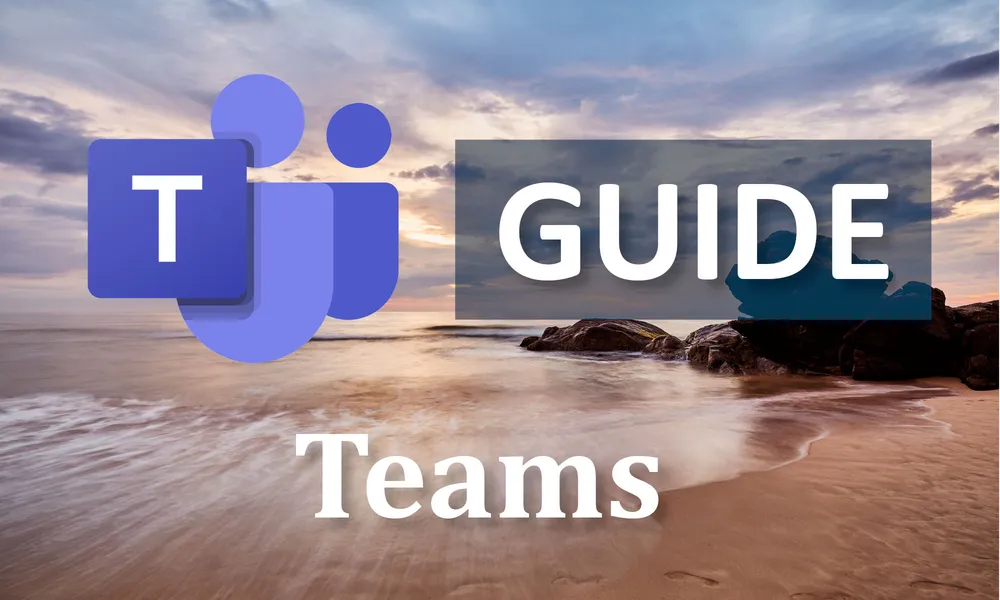
如何使用Office部署工具批量安装Microsoft Teams?
使用Office部署工具(ODT),管理员需要创建一个配置文件,指定Teams的安装路径。运行ODT命令后,Teams将自动安装在所有目标设备上。
如何通过System Center Configuration Manager(SCCM)批量部署Teams客户端?
通过SCCM,管理员可将Teams客户端配置为应用程序包,选择设备并开始批量部署。SCCM可确保在多个设备上高效分发并安装Teams。
如何批量安装Microsoft Teams for Mac和Windows?
无论是Windows还是Mac,管理员可以通过Microsoft 365管理中心选择对应平台版本,使用ODT或SCCM进行跨平台批量安装。
如何确保Microsoft Teams安装后的兼容性?
如何设置批量安装后的Microsoft Teams自动更新?
批量安装Teams后,管理员可以在Teams管理控制台设置自动更新选项,确保所有设备上的Teams客户端保持最新版本,避免手动更新。